
Screenshots er gode, men nogle gange er du nødt til at oprette en videooptagelse for virkelig at få dit pointer igennem. Du kan optage din computers skrivebord, din smartphones skærm eller din tablets skærm.
Denne proces giver dig en videofil, som du kan gøre hvad du vil med. Upload det til YouTube eller mail det til en ven. Sæt en videovejledning sammen, eller tag bare et problem, du har, så du kan demonstrere det senere.
Windows
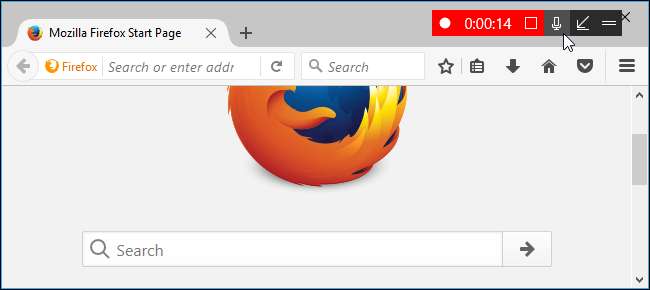
RELATEREDE: Sådan optager du dit skrivebord og opretter en Screencast på Windows
Windows 10 inkluderer en indbygget værktøj til optagelse af din skærm , så du ikke behøver at installere noget - brug bare GameDVR-værktøj for at oprette en hurtig desktopoptagelse. Lad ikke navnet narre dig: GameDVR kan optage ethvert program, selvom det ikke er et spil.
For mere avancerede screencasts (eller Windows 7-brugere) anbefaler vi OBS (Open Broadcaster Software) . Det er et kraftfuldt, gratis open source-værktøj, der giver dig mulighed for at gøre meget mere end GameDVR. Indsæt vandmærker, integrer en video af dit webcam, mens du tager dit skrivebord, eller fang flere vinduer på én gang, og placer dem, hvor du vil. OBS bruges i vid udstrækning til streaming af videospil på Twitch.tv fordi den er så kraftig, men den fungerer lige så godt til at skabe en professionel video på dit skrivebord.
Hvis du vil have noget endnu mere kraftfuldt, der også kommer med redigeringsfunktioner, kan du betale for Camtasia , som ikke kun optager din skærm, men også indeholder kraftfulde videoredigeringsværktøjer. Bare advaret, det er ikke billigt. Heldigvis har de en gratis prøveperiode, så du kan teste den, før du køber.
macOS
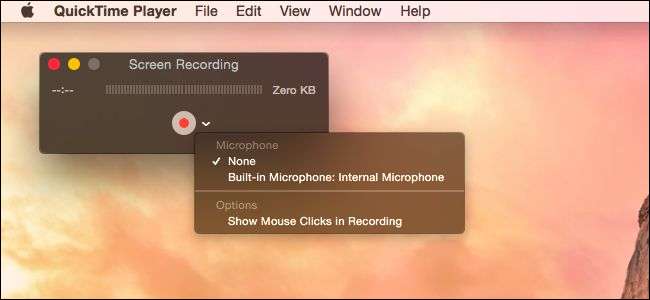
RELATEREDE: Brug din Macs QuickTime-app til at redigere video- og lydfiler
macOS tilbyder et praktisk, indbygget skærmoptagelsesværktøj. Det er det en af de mange nyttige funktioner skjult i QuickTime , som er mere end bare den enkle medieafspiller, den ser ud på overfladen.
For at optage din Macs skærm skal du åbne QuickTime-applikationen og klikke på Filer> Ny skærmoptagelse.
Du kan derefter klikke på den lille menu til højre for knappen Optag og vælge, om du også vil fange lyd fra din mikrofon i videoen. Dette giver dig mulighed for at fortælle sammen med dine handlinger. Klik på knappen Optag for at starte, når du er klar.
QuickTime minimerer sig selv til et lille ikon i højre side af din menulinje og starter optagelsen. Klik på Stop, når du er færdig, og du kan få vist og gemme din video. QuickTime kan også redigere videoen , beskæring af unødvendige bits.
For noget mere magtfuldt, kan du prøve Open Broadcaster Software (OBS) . Det er ikke kun til Windows - det fungerer også på Mac. Hvis du vil have noget endnu mere kraftfuldt, der også kommer med redigeringsfunktioner, kan du betale for Camtasia , som har kraftfulde skærmoptagelses- og videoredigeringsværktøjer, men som vi nævnte tidligere, er det ikke billigt.
Android
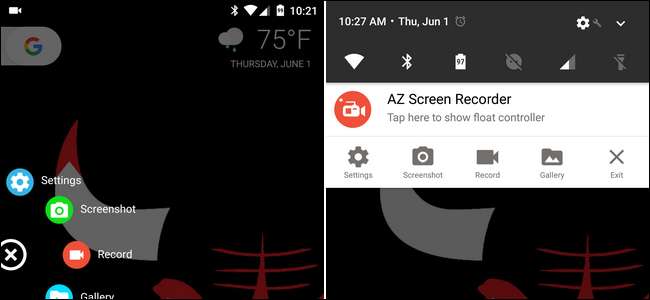
RELATEREDE: Sådan optages din Android-enheds skærm
Android giver dig mulighed for at optage din skærm gennem et par forskellige metoder. Det nemmeste er at downloade en app med skærmoptagelsesfunktioner, som f.eks I dag skærmoptager . Det har masser af funktioner, der giver dig mulighed for at kontrollere kvaliteten af videoen, optage din stemme, tilføje et vandmærke eller endda optage video fra dit kamera også.
Alternativt giver Android dig også mulighed for at optage en video af din enheds skærm via adb-kommandoen, hvis du forbinder din Android-enhed til din computer, men du vil sandsynligvis finde apps som AZ Screen Recorder mere praktisk. Du kan læse om begge metoder her .
iPhone eller iPad
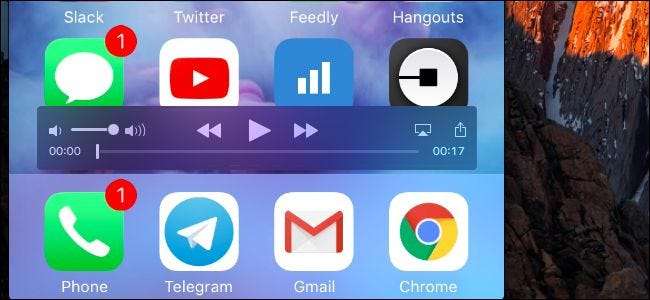
RELATEREDE: Sådan optages en video af din iPhone eller iPad's skærm
Der er to måder at optage en iPhone eller iPad skærm n: En officiel, der kræver en Mac og en uofficiel, der kan udføres på en Windows-pc.
Apple tilbyder en praktisk, officiel måde at optage en iPhone eller iPad på. Dette kræver en Mac, der kører OS X Yosemite eller nyere sammen med en iPhone, iPad eller iPod Touch, der kører iOS 8 eller nyere. Desværre er denne funktion kun tilgængelig for Mac-brugere. Det er beregnet til udviklere at fange deres apps i aktion, og iOS-udviklere skal alligevel have Mac'er.
Hvis du har en Mac og en iPhone eller iPad, kan du slutte din iPhone eller iPad til den og brug QuickTime-applikationen til at fange dens skærm . Vælg bare Filer> Ny filmoptagelse, klik på menuknappen ved siden af optageknappen, og vælg den tilsluttede iOS-enhed i stedet for din Macs indbyggede webcam.
Hvis du ikke har en Mac, kan du bruge AirPlay-spejlesoftware som den gratis LonelyScreen værktøj til at se din iPhone eller iPad's skærm på din computers skrivebord og optage den ved hjælp af ethvert Windows-skærmoptagelsesværktøj.
Linux
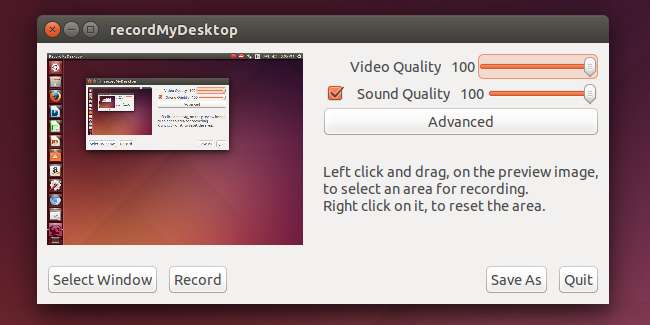
Der er en hel række open source-applikationer til skærmoptagelse til Linux, og du finder sandsynligvis mange af dem, hvis du trækker op din Linux-distributions pakkehåndtering og foretag en hurtig søgning. Der er endda en måde at gøre dette på med ffmpeg og andre kommandoer fra terminalen, hvis du er interesseret i den slags ting.
Et af de mest populære og længstvarende open source-værktøjer til dette er recordMyDesktop , som du kan installere fra Ubuntu Software Center eller din Linux-distribution's valgte pakkehåndteringsgrænseflade.
Start recordMyDesktop og brug indstillingerne til at vælge video- og lydkvalitetsniveauer. Dette værktøj kan optage hele dit skrivebord eller bare en lille del af det. recordMyDesktop fungerer godt, giver en enkel grænseflade og tilbyder de vigtigste muligheder for desktopoptagelse.
Hvis du vil have noget mere magtfuldt, så prøv Open Broadcaster Software (OBS) . Den er tilgængelig til Linux såvel som Windows og macOS.
Du kan også streame dit skrivebord i stedet for at optage det. På en stationær pc eller bærbar computer fungerer OBS meget godt til live-streaming. Du kan endda live-stream dit skrivebord direkte fra VLC!






